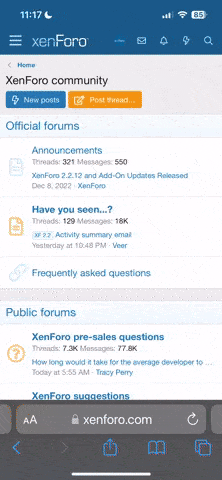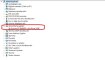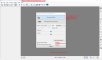Çok eski bir web tarayıcısı kullanıyorsunuz. Bu veya diğer siteleri görüntülemekte sorunlar yaşayabilirsiniz..
Tarayıcınızı güncellemeli veya alternatif bir tarayıcı kullanmalısınız.
Tarayıcınızı güncellemeli veya alternatif bir tarayıcı kullanmalısınız.
Kyocera FS3040MFP+ Fotokopi Makinesi Tarayıcı Sorunu
- Konbuyu başlatan patlıcan
- Başlangıç tarihi

Sitesinden indirdim sorun olmuyor https://www.kyoceradocumentsolutions.eu/index/service/dlc.false.driver.FS3040MFPPLUS._.EN.htmlaloss' Alıntı:arkadaşlar bana bu yazıcının orjinal driver'ı lazım. Kendi sitesindeki driver olmuyor defalarca denedim ama cd'si de elimde olmadığı için orjinal driver'a ulaşamıyorum lütfen bir yardımcı olun...
admin00 dene fs 3040 içinbig_way' Alıntı:bir de ağda oturum açma parolası nedir
Youtube link atacam ordan yapabilirsinbig_way' Alıntı:bu yazıcıya sabit ip nasıl veriyoruz arkadaşlar acil
https://www.youtube.com/watch?v=s1L6ToCgGQw
çok sağol sayın hocam @hovarda12hovarda12' Alıntı:Youtube link atacam ordan yapabilirsinbig_way' Alıntı:bu yazıcıya sabit ip nasıl veriyoruz arkadaşlar acil
https://www.youtube.com/watch?v=s1L6ToCgGQw
- Mesajlar
- 344
kyocera 6530 da yaptım ama diğerlerinde de oluyor sanırım.uragan06' Alıntı:bu yazıcıyı fabrika yarlarına nasıl döndürebiliriz?
Kyocera fotokopi makinasını fabrika ayarlarına döndürme.
*Makina copy ekranındayken 1087 1087 tuşlayınız. (maintanance mode'a geçiyor)
*U021 tuşlayınız ve start tuşuna basınız.Memory initializing bölümü açılıyor.
*tek seçenek çıkıyor onu da seçip start tuşuna bastığınızda makineyi yeniden başlatmanız isteniyor.
Kapatıp açınca makine fabrika ayarlarına dönüyor. Ben makinenin admin şifrelerine ulaşamamıştım. Varsayılan k.adı şifreler Admin Admin ve 3000 3000 olmadı. Şifre için yetkililere ulaşamayınca sıfırladım. Bu varsayılan şifrelere geri döndü.
be aşağıdaki linkteki Servise Manuel kitapçığından yararlandım.
http://www.moroinformatica.it/files/articles/docs/KYOCE/FS-6530MFP_Service Manual.pdf
- Mesajlar
- 344
big_way' Alıntı:çok sağol sayın hocam @hovarda12hovarda12' Alıntı:Youtube link atacam ordan yapabilirsinbig_way' Alıntı:bu yazıcıya sabit ip nasıl veriyoruz arkadaşlar acil
https://www.youtube.com/watch?v=s1L6ToCgGQw
Evet bu videoda ağdan kurulum ve tarama ayarı çok güzel anlatılmış.
Şunu ekleyeyim bilgisayardaki kullanıcı hesaplarına parola vermek istemeyenler için. bilgisayardaki kullanıcı hesaplarına parola vermeden de tarama sonuçlarını paylaştığımız klasöre gönderilmesini sağlayabiliriz. Bunun için;
Ağ ve paylaşım Merkezi > Gelişmiş ağ paylaşım ayarlarını değiştirin >Tüm Ağlar>Parola korumalı paylaşımı kapatı(en altta) seçtiğinizde
parolasız da klasör paylaşımı sağlayabilirsiniz eğer bilgisayara şifre verme ihtiyacınız yoksa. formaliteden 1234 gibi şifre vermek yerine bunu kullanabilirsiniz.
Bunu yaptıktan sonra adresdefterine irtibat eklerken oturum açma parolosası kısmını boş bırakabilirsiniz.
Bende çok araştırmıştım yazıcıya ağ üstünden ıp adresi verdim bi türlü taramayı başaramamıştık. Servisi aradım bana program olmazsa tarayıcı özelliğini kullanmayacağımı söyledi ve şu adımları izledim.
Yerel disk c de tarama adında bir klasör oluştur.
Sc_scanner File Utility programını kurunuz.
Programı kurduktan sonra Başlat---ScannerUser Software---Scanner File Utility tıkla
Görev çubuğuna programın simgesi gelecektir(saatin yanına).
Simgenin üzerinde çift tıkla
Setup'a tıkla
Gelen ekrandan New seçilerek ( C'de oluşturduğun klasörü seç)
Ekranda iki onay gerektiren kutu var onları işartele( kurduktan sonra setup a giremediğim için ekran görüntüsü yollayamıyorum.)
Bunlar program içinde yapılması gerekenler şimdi yazıcıya gelelim.
Yazıcı arayüzüne gir ıp adresinden kullanıcı :admin şifre: admin00'dır. Değiştilmedi ise.
Temel sekmesi----adres defteri---irtibatlar----- irtibat ekle diyoruz.
FTP bölümünde şu değişiklikleri yapalım.
Host adı: pc'nin ıp numarası bu bölüme girilecek
Post numrası ve yol ilk oluşturulan irtibatta ki ile aynı
Oturum açma parolası: boş bırak
ekle tamam bu kadar yapmanız gereken iki şeyde
1-Antivirüs programı kapalı olsun
2- Windows güvenlik duvarından programın çalışması için izin vermeliyiz.
Artık tarama yaptırabilirsiniz.
Tarayacağınız kağıdı koyduktan sonra gönder düğmesine basınız sonrada adres defteri düğmesine orada eklemiş olduğunuz bilgisayarı göreceksiniz.
Seçin ve taramayı başlatın.
Programı ekliyorum bu kyocera fs-3040mfp yazıcı için geçerlidir.
Yerel disk c de tarama adında bir klasör oluştur.
Sc_scanner File Utility programını kurunuz.
Programı kurduktan sonra Başlat---ScannerUser Software---Scanner File Utility tıkla
Görev çubuğuna programın simgesi gelecektir(saatin yanına).
Simgenin üzerinde çift tıkla
Setup'a tıkla
Gelen ekrandan New seçilerek ( C'de oluşturduğun klasörü seç)
Ekranda iki onay gerektiren kutu var onları işartele( kurduktan sonra setup a giremediğim için ekran görüntüsü yollayamıyorum.)
Bunlar program içinde yapılması gerekenler şimdi yazıcıya gelelim.
Yazıcı arayüzüne gir ıp adresinden kullanıcı :admin şifre: admin00'dır. Değiştilmedi ise.
Temel sekmesi----adres defteri---irtibatlar----- irtibat ekle diyoruz.
FTP bölümünde şu değişiklikleri yapalım.
Host adı: pc'nin ıp numarası bu bölüme girilecek
Post numrası ve yol ilk oluşturulan irtibatta ki ile aynı
Oturum açma parolası: boş bırak
ekle tamam bu kadar yapmanız gereken iki şeyde
1-Antivirüs programı kapalı olsun
2- Windows güvenlik duvarından programın çalışması için izin vermeliyiz.
Artık tarama yaptırabilirsiniz.
Tarayacağınız kağıdı koyduktan sonra gönder düğmesine basınız sonrada adres defteri düğmesine orada eklemiş olduğunuz bilgisayarı göreceksiniz.
Seçin ve taramayı başlatın.
Programı ekliyorum bu kyocera fs-3040mfp yazıcı için geçerlidir.
Ekli dosyalar
recepolmez
Site Gezgini
- Mesajlar
- 53
Arkadaşlar tarama makina üzerindeki gönder menüsü yardımıyla oluyor. Tabi öncelikle bilgisayardan ayar yapmanız lazım. Okul Müdürü ve 2 müdür yardımcısının irtibatlarını ekledim makinaya. Üst beslemeden hem arkalı önlü hem de tek yönlü olarak istediğim sayıda dökümanı çok kısa sürede bilgisayarlara tarama yapıyorum.
1. Silinmesini istemediğiniz bir yerde tarama diye bir klasör açıyoruz.
2- Klasöre sağ tılayıp özellikler-paylaşım sekmesine geliyoruz.
3- Ağ yolu- paylaşıma tıklayıp. Gelen sayfadan Everyone kullanıcısını seçiyoruz. Yoksa Ekle yazan yerin yanındaki açılır menüden ekliyoruz.
4- Everyone İzinler kısmını okuma yazma olarak ayarlıyoruz. (Püf Noktası)ve aşağıdan paylaşa basıyoruz.Genel açık olacaksa geneli seçiyoruz. Özel ağ varsa onu seçiyoruz. Bitti diyoruz.
5-Paylaşm yazan sekmede ağ yolu oluşuyor.
6-Ağ ve paylaşım merkezinden gelişmiş paylaşım ayarlarına giriyoruz.
7-Tüm ağlar bölümünden parolalı paylaşımı kapatıyoruz. Burası da başka bir püf noktası.
8-Fotokopi makinasına sabit bir ip veriyoruz.
9-Fotokopi makinasının ayarlar-sistem-ağ bölümünden dhcp kapatıp, ipv4 bölümünden sabit bir ip tanımlayacağız. Sistemde kullanıcı adı:3000 parola:3000
10-Herhangi bir tarayıcıdan makinaya verdiğimiz ip nosunu girip Enter tuşuna basıyoruz.
11- Eğer ip doğru ise Kyocera makinanın ayar bölümü gelecek. Burdan adres defteri bölümüne giriyoruz.
12-İrtibat ekle bölümüne tıklıyoruz.
13-İrtibat adını yazıyoruz. Kime göndermek istiyorsanız.
14-Ağ yolu için sabit ip veya tarama klasörü sağ tık özellikler-paylaşımdan ağ yolunu yazıyoruz. Ağ yolunu yazmak daha mantıklı. Ağ yolununun sonundaki (/) karakaterine kadar kopyalıyoruz. Örnek: \\DESKTOP-SEJ7JPJ\Users\mehmet\Desktop
15-Alt satıra oluşturduğumuz klasörün adını (tarama) yazıyoruz.
16-Oturum açma adına bilgisayarımızın kullanıcı adını yazıyoruz. Parola varsa yazıyoruz Yoksa boş bırakıyoruz. Oturum isimlerinden Türkçe kara
17-Test yazan yere başıyoruz. Yaptığımız ayarlar test ediliyor. Eğer ağ yolu ve diğer bölümlerdesorun yoksa Sunucu bağlantısı başarılı uyarısı geliyor.
18- Daha sonra aynı menüden aşağı doğru inip Gönder yazan yere basıyoruz. Ayarlar Fotokopi makinasına gönderiliyor.
19- Fotokopi makinasının başına geçip ana menüde kopyala altında bulunan Gönder menüsüne girip Adres defterine basıyoruz. Bizim eklediğimiz irtibat bilgisayarı orada gözükecek.
20- Daha sonra üst beslemeye kağıdı yerleştirip adres defterinden irtibatı seçiyoruz. Başlat tuşuna basıp taramayı gerçekleştiriyoruz.
21-Arkalı önlü belgeler için adres defterinden irtibat kişisini seçiyoruz. Tamam basıyoruz. Gönder menüsünde iken alt solda işlevler yazan menüye basıp ordan orjnal yön bölümünden iki yönlü seçiyoruz. Üst beslemeye kağıdı koyup Başlat tuşuna basıyoruz. Makina fotokopide olduğu gibi taramada da kağıdı kendisi çevirip tarıyor.
22-Taranan belgeler bilgisayarımızdaki tarama klasörüne düşüyor.
Aslında bu çalışmayı okullar için resimli yapacaktım. Tek tek ekranları fotoğrafladım ama vaktim olmadığı için birleştiremedim. Aşağıya a4 ve a5 kağıtlarına n.cüzdanı çekimi için hazırladığım resimli anlatımı ekliyorum. Bu çalışmayı Konya Meram İlçesindeki tüm okullara gönderdim. Yukarıdaki tarama anlatımını da resimli yapıp okullara göndereceğim.Bütün bu anlatım 6+530 A3 yazıcı içindir. Ve ağa bağlı olmalısınız. Usb taramaktan daha kolay ve basit
Bilgisayar öğretmeni değilim ama teknolojiye meraklı ve teknolojiyi sonuna kadar kullanan bir Din Kültürü ve Ahlak Bilgisi öğretmeniyim. (Okul Müdürü) Bu forumdan zaman zaman yararlanıyorum ve takip ediyorum. Bu çalışma da benden size gelsin.
1. Silinmesini istemediğiniz bir yerde tarama diye bir klasör açıyoruz.
2- Klasöre sağ tılayıp özellikler-paylaşım sekmesine geliyoruz.
3- Ağ yolu- paylaşıma tıklayıp. Gelen sayfadan Everyone kullanıcısını seçiyoruz. Yoksa Ekle yazan yerin yanındaki açılır menüden ekliyoruz.
4- Everyone İzinler kısmını okuma yazma olarak ayarlıyoruz. (Püf Noktası)ve aşağıdan paylaşa basıyoruz.Genel açık olacaksa geneli seçiyoruz. Özel ağ varsa onu seçiyoruz. Bitti diyoruz.
5-Paylaşm yazan sekmede ağ yolu oluşuyor.
6-Ağ ve paylaşım merkezinden gelişmiş paylaşım ayarlarına giriyoruz.
7-Tüm ağlar bölümünden parolalı paylaşımı kapatıyoruz. Burası da başka bir püf noktası.
8-Fotokopi makinasına sabit bir ip veriyoruz.
9-Fotokopi makinasının ayarlar-sistem-ağ bölümünden dhcp kapatıp, ipv4 bölümünden sabit bir ip tanımlayacağız. Sistemde kullanıcı adı:3000 parola:3000
10-Herhangi bir tarayıcıdan makinaya verdiğimiz ip nosunu girip Enter tuşuna basıyoruz.
11- Eğer ip doğru ise Kyocera makinanın ayar bölümü gelecek. Burdan adres defteri bölümüne giriyoruz.
12-İrtibat ekle bölümüne tıklıyoruz.
13-İrtibat adını yazıyoruz. Kime göndermek istiyorsanız.
14-Ağ yolu için sabit ip veya tarama klasörü sağ tık özellikler-paylaşımdan ağ yolunu yazıyoruz. Ağ yolunu yazmak daha mantıklı. Ağ yolununun sonundaki (/) karakaterine kadar kopyalıyoruz. Örnek: \\DESKTOP-SEJ7JPJ\Users\mehmet\Desktop
15-Alt satıra oluşturduğumuz klasörün adını (tarama) yazıyoruz.
16-Oturum açma adına bilgisayarımızın kullanıcı adını yazıyoruz. Parola varsa yazıyoruz Yoksa boş bırakıyoruz. Oturum isimlerinden Türkçe kara
17-Test yazan yere başıyoruz. Yaptığımız ayarlar test ediliyor. Eğer ağ yolu ve diğer bölümlerdesorun yoksa Sunucu bağlantısı başarılı uyarısı geliyor.
18- Daha sonra aynı menüden aşağı doğru inip Gönder yazan yere basıyoruz. Ayarlar Fotokopi makinasına gönderiliyor.
19- Fotokopi makinasının başına geçip ana menüde kopyala altında bulunan Gönder menüsüne girip Adres defterine basıyoruz. Bizim eklediğimiz irtibat bilgisayarı orada gözükecek.
20- Daha sonra üst beslemeye kağıdı yerleştirip adres defterinden irtibatı seçiyoruz. Başlat tuşuna basıp taramayı gerçekleştiriyoruz.
21-Arkalı önlü belgeler için adres defterinden irtibat kişisini seçiyoruz. Tamam basıyoruz. Gönder menüsünde iken alt solda işlevler yazan menüye basıp ordan orjnal yön bölümünden iki yönlü seçiyoruz. Üst beslemeye kağıdı koyup Başlat tuşuna basıyoruz. Makina fotokopide olduğu gibi taramada da kağıdı kendisi çevirip tarıyor.
22-Taranan belgeler bilgisayarımızdaki tarama klasörüne düşüyor.
Aslında bu çalışmayı okullar için resimli yapacaktım. Tek tek ekranları fotoğrafladım ama vaktim olmadığı için birleştiremedim. Aşağıya a4 ve a5 kağıtlarına n.cüzdanı çekimi için hazırladığım resimli anlatımı ekliyorum. Bu çalışmayı Konya Meram İlçesindeki tüm okullara gönderdim. Yukarıdaki tarama anlatımını da resimli yapıp okullara göndereceğim.Bütün bu anlatım 6+530 A3 yazıcı içindir. Ve ağa bağlı olmalısınız. Usb taramaktan daha kolay ve basit
Bilgisayar öğretmeni değilim ama teknolojiye meraklı ve teknolojiyi sonuna kadar kullanan bir Din Kültürü ve Ahlak Bilgisi öğretmeniyim. (Okul Müdürü) Bu forumdan zaman zaman yararlanıyorum ve takip ediyorum. Bu çalışma da benden size gelsin.
Ekli dosyalar
teşekkürler sayın hocamhovarda12' Alıntı:Youtube fs 3040 tarama yazın veya fs 6530 tarama yazın direk olarak videolu şekilde anlatıryor arkadaşlar öğretmenlere şifre verme anlatıyor :+1: :+1: :+1:
fs3040 tarama
https://www.youtube.com/watch?v=6k6GJ-q8yZ4
fs6530 tarama
https://www.youtube.com/watch?v=dsjMtL_pynk
fs6530 öğretmenlere şifre verme
https://www.youtube.com/watch?v=wnLN2Wn8vPw
Not
Fotokopi cihazi ile sorunlarınız için yardımcı olabilirim
eğitim yöneticisi
Site Gezgini
- Mesajlar
- 28
Niye bu kadar ugrasiyorsunuz. Makinadaki flasbellek yerine takin flasbelleginizi. Koyun belgenizi ust beslemeye flasinizi ekrandan secin. Dodyayi sakla gelecek. Dosyayi pdf, jpg vb formattan birini secip enter dugmesine tiklayin
eğitim yöneticisi
Site Gezgini
- Mesajlar
- 28
eğitim yöneticisi' Alıntı:Niye bu kadar ugrasiyorsunuz. Makinadaki flasbellek yerine takin flasbelleginizi. Koyun belgenizi ust beslemeye flasinizi ekrandan secin. Dodyayi sakla gelecek. Dosyayi pdf, jpg vb formattan birini secip enter dugmesine tiklayin
eğitim yöneticisi
Site Gezgini
- Mesajlar
- 28
eğitim yöneticisi' Alıntı:eğitim yöneticisi' Alıntı:Niye bu kadar ugrasiyorsunuz. Makinadaki flasbellek yerine takin flasbelleginizi. Koyun belgenizi ust beslemeye flasinizi ekrandan secin. Dodyayi sakla gelecek. Dosyayi pdf, jpg vb formattan birini secip enter dugmesine tiklayin
btogretmeniyim
Site Gezgini
- Mesajlar
- 49
eğitim yöneticisi' Alıntı:eğitim yöneticisi' Alıntı:eğitim yöneticisi' Alıntı:Niye bu kadar ugrasiyorsunuz. Makinadaki flasbellek yerine takin flasbelleginizi. Koyun belgenizi ust beslemeye flasinizi ekrandan secin. Dodyayi sakla gelecek. Dosyayi pdf, jpg vb formattan birini secip enter dugmesine tiklayin
makine usb belleği görmüyorsa ne yapalım peki ?
- Mesajlar
- 555
Bende flash la alıyrum belgelerimi. Şimdi yeni bir şey yaptık. Yazınını bağlı olduğu bilgisayarı ve TARAMA klasörünü paylaşıma açtık daha sonra Ağ dan pc ye girip oradakki paylaşımları görebiliyoruz.
Flash çalışmıyorsa biçimlendiirn ve ya belleği değiştirin hocam
Flash çalışmıyorsa biçimlendiirn ve ya belleği değiştirin hocam
bizim okulda 6530 var ve ben wsd tarama özelliğini kullanarak tarama yapabiliyorum.
wsd tarama özelliği ile aynı ağdaki bilgisayarları görüyor ancak benim ağda sadece win8 kurulu pc leri gördü ama zaten tek bir bilgisayarı bile görse iş görür diye düşündüm üstüne düşmedim.
çok pratik bir yöntem olarak gördüm ben.
gönder butonuna basıyorum ve wsd tarama yı seçiyorum
2 seçenek çıkıyor ve alttaki ...panel ... seçeneğini seçiyorum
ağı tarıyor ve istediğim pc yi seçiyorum
hazır olduğunu görünce Başlat butonuna basıyorum
tarayıp belirtilen pc de otomatik olarak windows fax ve tarama programını açıp ekranına düşüyor
zaten taranan belgeler windows un taranmış belgeler klasörüne düşüyor
bu aşamaları adım adım fotoğraflayıp anlatım yaptığım bir pdf yi okulumuzun whatsapp grubunda paylaştım ki herkes akıllı telefonlarında bu pdf yi okuyarak işlemi yapabilsin.
wsd tarama özelliği ile aynı ağdaki bilgisayarları görüyor ancak benim ağda sadece win8 kurulu pc leri gördü ama zaten tek bir bilgisayarı bile görse iş görür diye düşündüm üstüne düşmedim.
çok pratik bir yöntem olarak gördüm ben.
gönder butonuna basıyorum ve wsd tarama yı seçiyorum
2 seçenek çıkıyor ve alttaki ...panel ... seçeneğini seçiyorum
ağı tarıyor ve istediğim pc yi seçiyorum
hazır olduğunu görünce Başlat butonuna basıyorum
tarayıp belirtilen pc de otomatik olarak windows fax ve tarama programını açıp ekranına düşüyor
zaten taranan belgeler windows un taranmış belgeler klasörüne düşüyor
bu aşamaları adım adım fotoğraflayıp anlatım yaptığım bir pdf yi okulumuzun whatsapp grubunda paylaştım ki herkes akıllı telefonlarında bu pdf yi okuyarak işlemi yapabilsin.
Merhaba arkadaşlar,
Kyocera fs3040 mfp+ fotokopi makinesiyle direk bilgisayarda pdf tarama için bir program buldum...Programın adı paperscan...Eğer cihazın sürücüleriyle ilgili bir sorun yoksa aygıt yöneticisinde aşağıdaki gibi görüntüleme aygıtlarında kyocera gözükmesi gerekiyor.(Gözükmüyorsa sürücüyü kaldırıp tekrar deneyiniz, yoksa tarama yapamıyor.)
Sürücüyle ilgili bir sorun yoksa zaten paperscan ı açtığınızda da herhangi bir uyarı vermiyor ve tarama işlemini başlattığınızda direkt olarak fotokopi makinesinin adı sisteme geliyor. Paperscan programı ektedir.
Kyocera fs3040 mfp+ fotokopi makinesiyle direk bilgisayarda pdf tarama için bir program buldum...Programın adı paperscan...Eğer cihazın sürücüleriyle ilgili bir sorun yoksa aygıt yöneticisinde aşağıdaki gibi görüntüleme aygıtlarında kyocera gözükmesi gerekiyor.(Gözükmüyorsa sürücüyü kaldırıp tekrar deneyiniz, yoksa tarama yapamıyor.)
Sürücüyle ilgili bir sorun yoksa zaten paperscan ı açtığınızda da herhangi bir uyarı vermiyor ve tarama işlemini başlattığınızda direkt olarak fotokopi makinesinin adı sisteme geliyor. Paperscan programı ektedir.
Ekli dosyalar
Son düzenleme:
mondschein
Aktif Üye
- Mesajlar
- 123
serhat186' Alıntı:Merhaba arkadaşlar,
Kyocera fs3040 mfp+ fotokopi makinesiyle direk bilgisayarda pdf tarama için bir program buldum...Programın adı paperscan...Eğer cihazın sürücüleriyle ilgili bir sorun yoksa aygıt yöneticisinde aşağıdaki gibi görüntüleme aygıtlarında kyocera gözükmesi gerekiyor.(Gözükmüyorsa sürücüyü kaldırıp tekrar deneyiniz, yoksa tarama yapamıyor.)
Sürücüyle ilgili bir sorun yoksa zaten paperscan ı açtığınızda da herhangi bir uyarı vermiyor ve tarama işlemini başlattığınızda direkt olarak fotokopi makinesinin adı sisteme geliyor. Paperscan programını buraya yükleyemedim. Googledrive dan paylaşıyorum.
https://drive.google.com/file/d/0B8Yo2U ... sp=sharing
Yapamayan arkadaşlar sserhat_kaya@hotmail.com adresinden irtibata geçebilir.
yarın bendeki kyocera 1128 için bu yöntemi deneyim hocam.
btogretmeniyim
Site Gezgini
- Mesajlar
- 49
başka bir arkadaşın başına gelirse lazım olur diye belirteyim ; eğer tarama menüsü çıkmıyorsa başka bir cd kullanın her okula gelen cd aynı değil ve internet sitesindeki güncel driver da fayda etmeyebiliyor. dışında kyocera makinelerin resmi olan bir cd var şuan için windows 7 ye göre en ideali o, ben tarama menüsü sorununu ordan çözdüm.
- Mesajlar
- 554
hovarda12' Alıntı:Youtube fs 3040 tarama yazın veya fs 6530 tarama yazın direk olarak videolu şekilde anlatıryor arkadaşlar öğretmenlere şifre verme anlatıyor :+1: :+1: :+1:
fs3040 tarama
https://www.youtube.com/watch?v=6k6GJ-q8yZ4
fs6530 tarama
https://www.youtube.com/watch?v=dsjMtL_pynk
fs6530 öğretmenlere şifre verme
https://www.youtube.com/watch?v=wnLN2Wn8vPw
Not
Fotokopi cihazi ile sorunlarınız için yardımcı olabilirim
hocam videodaki fs3040 tarama ayarlarının hepsini yaptım. fakat irfanwiev programında "makineye bağlanılamıyor" ve tara sekmesi aktif değil. bu sorunu nasıl çözebilirim
- Mesajlar
- 1,765
takip
ahmettartan
Üye
- Mesajlar
- 17
bilgisayar tarayıcı olarak görmüyor makinayı ( bizhub363 ) sadece yazıcı olarak görüyor... driveri de bulamıyorum. bulduğum driverler sadece yazıcı olarak gösteriyor makinayı